Cómo Crear una Historia en Facebook

Las historias de Facebook pueden ser muy divertidas de crear. Aquí te mostramos cómo puedes crear una historia en tu dispositivo Android y en tu computadora.
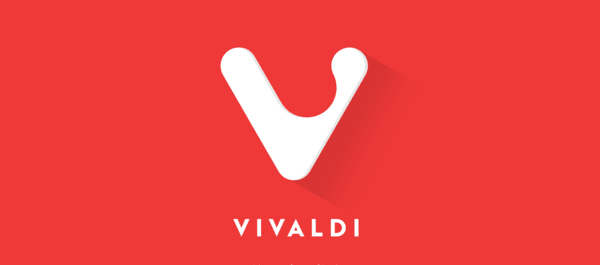
El modo oscuro causa mucho menos deslumbramiento que los esquemas de colores claros tradicionales de muchas aplicaciones, por lo que muchos usuarios prefieren el modo oscuro más fácil de ver.
La diferencia es especialmente notable cuando se usa una aplicación en modo oscuro en una habitación oscura, puede ser mucho menos cegadora. Para los usuarios cuyos dispositivos tienen una pantalla OLED o AMOLED, los modos oscuros incluso pueden resultar en ahorros de energía, lo que le brinda una mayor duración de la batería.
Muchas aplicaciones de navegador incluyen una función de modo oscuro; sin embargo, el tema oscuro solo se aplica a la interfaz de usuario del navegador. Esto significa que todavía terminas navegando por sitios web que tienen principalmente fondos blancos o de colores claros. En su mayoría, esto anula el propósito del modo oscuro en los navegadores.
Sin embargo, el navegador Vivaldi en Android tiene una función adicional, llamada "Modo oscuro para páginas web". Esto anula el estilo de los sitios web a los que accede y los obliga a usar un tema oscuro.
Para habilitar esta configuración, debe acceder a la configuración de la aplicación de Vivaldi. Para hacerlo, abra la aplicación, luego toque el ícono de Vivaldi en la esquina superior derecha, junto a la barra de búsqueda.
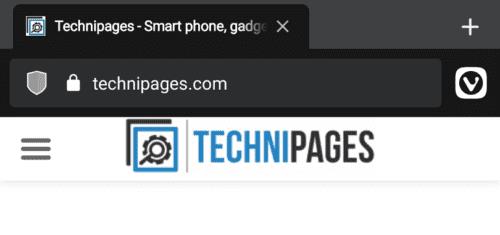
Toque el icono de Vivaldi en la esquina superior derecha para poder acceder a la configuración.
A continuación, toque "Configuración" en el menú desplegable.
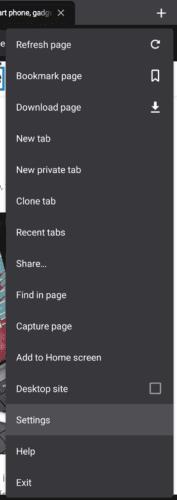
Toque "Configuración" para acceder a la configuración de Vivaldi.
Para configurar los ajustes del modo oscuro, desplácese hacia abajo hasta la sección "Apariencia" y toque "Temas".
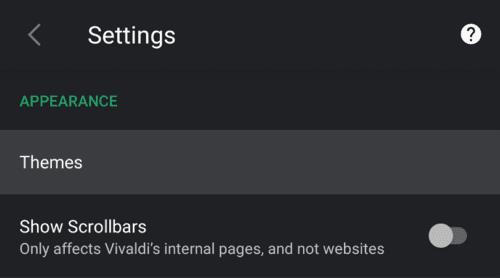
Toca "Temas" en la sección "Apariencia".
En la parte inferior de la configuración de "Temas" está la opción "Modo oscuro para páginas web", tóquela para habilitar la configuración.
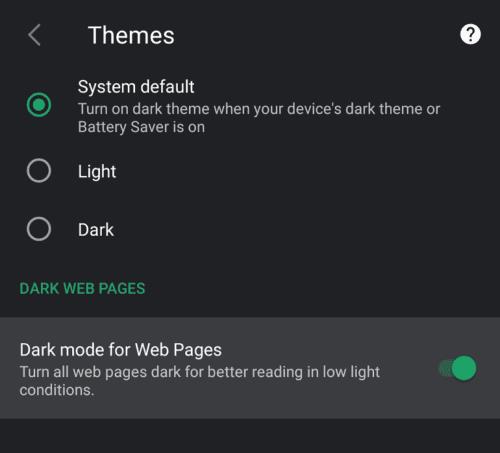
Toque "Modo oscuro para páginas web" para habilitar la configuración.
¿Qué hace el modo oscuro para páginas web?
El modo oscuro para páginas web reemplazará los fondos blancos por negro y cambiará el texto a blanco para mantenerlo legible. También oscurecerá algunos colores de fondo que no sean blancos, para hacerlos menos brillantes.
Al igual que con cualquier herramienta que cambie los esquemas de color de los sitios web, es posible que no funcione muy bien en algunos sitios web. Sin embargo, en nuestras pruebas, no encontramos ningún sitio web que esta función hiciera ilegible.
Sugerencia: las imágenes son las que tienen más probabilidades de causar problemas, especialmente cuando usan fondos transparentes y contenido negro. Esto se debe a que esta configuración no modifica las imágenes.
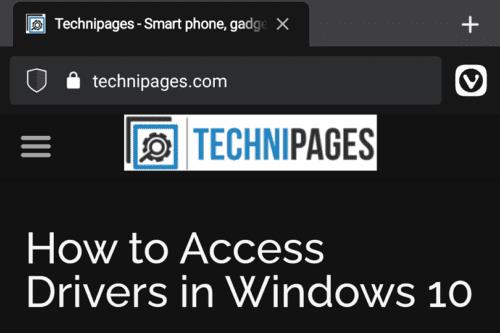
Como se ve en nuestro sitio web, el modo oscuro para páginas web oscurece los fondos y hace que el texto sea blanco para mantenerlo legible.
Las historias de Facebook pueden ser muy divertidas de crear. Aquí te mostramos cómo puedes crear una historia en tu dispositivo Android y en tu computadora.
Aprende a desactivar los molestos videos que se reproducen automáticamente en Google Chrome y Mozilla Firefox con este tutorial.
Resuelve el problema en el que la Samsung Galaxy Tab S8 está atascada en una pantalla negra y no se enciende.
Lee ahora para aprender a borrar música y videos de Amazon Fire y tabletas Fire HD para liberar espacio, desordenar o mejorar el rendimiento.
Un tutorial que muestra dos soluciones sobre cómo evitar permanentemente que las aplicaciones se inicien al arrancar en tu dispositivo Android.
Este tutorial te muestra cómo reenviar un mensaje de texto desde un dispositivo Android usando la aplicación de Mensajería de Google.
Cómo habilitar o deshabilitar las funciones de corrección ortográfica en el sistema operativo Android.
¿Te preguntas si puedes usar ese cargador de otro dispositivo con tu teléfono o tablet? Esta publicación informativa tiene algunas respuestas para ti.
Cuando Samsung presentó su nueva línea de tabletas insignia, había mucho por lo que emocionarse. No solo el Galaxy Tab S9 y S9+ traen las mejoras esperadas, sino que Samsung también introdujo el Galaxy Tab S9 Ultra.
¿Te encanta leer libros electrónicos en las tabletas Amazon Kindle Fire? Aprende cómo agregar notas y resaltar texto en un libro en Kindle Fire.






